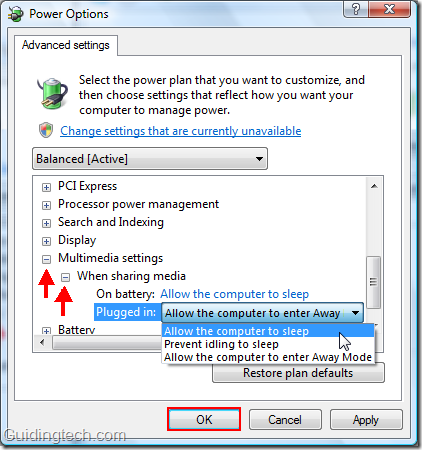תוספות שיער לעשות או לא לעשות
תוכן עניינים:

OneNote של מיקרוסופט הוא אפליקציה מעניינת ועשירה לרישום הערות של ענקית רדמונד. ניתן לצייר על הדף, להכניס תמונות וקבצים ולהדביק טקסט וקישורים בין היתר. למרות שזה מאוד חזק, זה עדיין יכול לקחת זמן שימושי אם אינך מבצע אוטומציה של חלק מהמשימות הללו.
אנו נבחן בשתי שיטות להשיג קישורים או טקסט ל- OneNote במהירות האפשרית כדי להאיץ את זרימת העבודה. הראשון הוא תוסף לדפדפן או Thunderbird המאפשר לשלוח טקסט ל- OneNote באמצעות פעולת לחיצה ימנית. במקום להעתיק ידנית נתונים, להפעיל את תוכנית OneNote ולהדביק את התוכן, התוסף הזה עושה את כל זה כהרף עין. הטכניקה הנוספת שנבחן היא להתייחס בקלות להודעות דוא"ל ב- Thunderbird עם סיומת המאפשרת ליצור קישורים להודעות מסוימות. במקום להעתיק הודעות שלמות ל- OneNote, פשוט קישור לדוא"ל למטרות עיון פשוטות.
שלח טקסט ל- OneNote בדפדפנים ו- Thunderbird
התוסף שיכול לשלוח טקסט ל- OneNote בקלות נקרא Clip to OneNote. אתה יכול להשתמש בו ב- Chrome, Firefox, Opera ו- Thunderbird.
שלב 1: התקן את התוסף הזה כאן.
שלב 2: לפני שתתחיל, עליך להוריד תוכנית מאזין כדי שהסיומת תדע מה לעשות עם המידע שבחר בדפדפן. קבל כאן את קובץ המאזין.
התקן את התוכנית ושים לב לפקודה הבאה. בקשה זו מציינת את מספר היציאה עליה פועלת סיומת Chrome, הנתיב לתוכנית OneNote וכמה פרטים נוספים.

פתח את האפשרויות לתוסף Chrome כדי להציג את היציאה. זה אמור להיות זהה לתוכנית המאזין כברירת מחדל, כך שלא צריך לבצע שינוי אם כן.

שלב 3: לחץ באמצעות לחצן העכבר הימני על כל טקסט כדי לשלוח את הנתונים ל- OneNote על ידי בחירת Clip to OneNote Selection.

חלון מוקפץ חדש יציג את הבחירה שנוספת, כך:

הערה: תוסף זה זמין גם עבור Firefox, Thunderbird ואופרה, שתוכלו לתפוס כאן.
קישור לדוא"ל Thunderbird מאת OneNote
בכמה צעדים אנו יכולים לאפשר בהצלחה פתיחת היפר-קישורים ב- OneNote, כך שניתן יהיה להפנות אליהם אימיילים מסוימים מבלי להעתיק את ההודעה כולה. לדוגמה, התקן תוסף Thunderbird, בצע כמה שינויים ברישום Windows ואז הפעל את התכונה של היפר-קישור לאשכולות דוא"ל מתוך OneNote.
שלב 1: התקן את התוסף Thunderlink מקישור זה. לחלופין, חפש אותו בתוך Thunderbird עצמה.

בדוק את התוסף הזה ל- Thunderbird שהופך את התרגום של דוא"ל לבריזה.
עליך להפעיל מחדש את Thunderbird כדי לסיים את ההתקנה.
שלב 2: לאחר התקנת ThunderLink כראוי, יש לבצע שינויים הכרחיים ברישום Windows כדי לאפשר להיפר-קישורים לעבוד כראוי. בדרך כלל, פתיחת URL של ThunderLink לא תעשה כלום מכיוון של- Windows אין מושג למה היא מתייחסת.
לפני שתמשיך, גבה את הרישום של Windows על ידי ביצוע מדריך זה. זה כדי להבטיח שתוכל לחזור למערכת יציבה אם השינויים הבאים גורמים לבעיות.
אם אתה משתמש ב- Windows XP או 7 (32 סיביות), הורד את קובץ הרישום כאן . אם אתה בגירסת 64 סיביות של Windows, הורד הקובץ הזה .
הרץ את הקובץ שהורדת ואשר את כל ההנחיות להוספת מידע לרישום.

אישור יציין מיזוג קבצים מוצלח.

שלב 3: כדי לתפוס קישור לדוא"ל, לחץ באמצעות לחצן העכבר הימני על ההודעה ובחר אפשרות מתפריט ThunderLink.

אפשרויות אלה ניתנות להתאמה אישית באמצעות האפשרויות לתוסף זה בדף התוספים של Thunderbird.

קישורים שהודבקו יופיעו לפי ההגדרות המתוארות בתמונת המסך שלמעלה. אם רק ThunderLink מצורף, להלן דוגמה לקישור ב- OneNote:

לחיצה עליו תפתח את הדוא"ל המדויק אליו מתייחס הקישור.
סיכום
אם אתה משתמש ב- Microsoft OneNote למשימות רישום הערות שלך, תוספות אלה יהיו תוספת נהדרת לשיפור זרימת העבודה שלך. במקום להוסיף טקסט דוא"ל ל- OneNote, פשוט קישור לקובץ ההודעות באמצעות ThunderLink. אך אם ברצונך להשתמש בטקסט שלם, הקליפ לתוסף OneNote באמת מזרז את הדברים בדפדפן.
כיצד להתחיל בעבודה עם תוספות Google Docs (ו -4 תוספות מגניבות)

להלן איך להתחיל בעבודה עם מסמכים וגיליונות של גוגל ו -4 תוספות מגניבות בהן עליך להשתמש.
8 הספארי המובילים לתוספי מק לשיפור הפריון

להלן 8 הספארי המובילים עבור הרחבות Mac לשיפור הפרודוקטיביות שלך.
6 תוספות כרום מגניבות לשיפור פייסבוק

בדוק את 6 התוספים האלה של Chrome להתאמה אישית ולשיפור פייסבוק.